5 分钟掌握 openpyxl 操作:Python 轻松处理 Excel
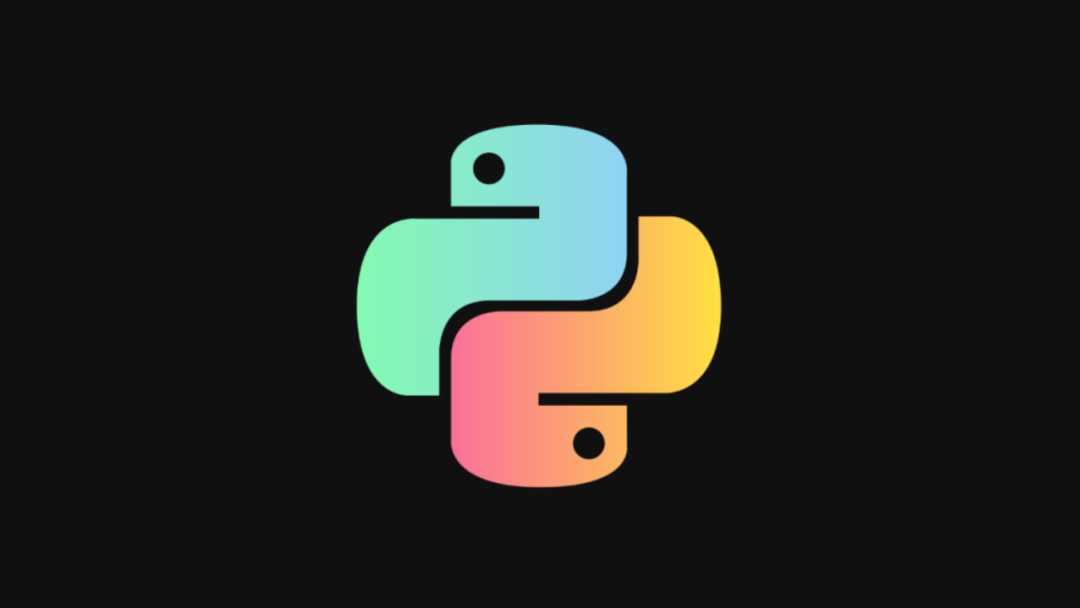
来源:python中文社区
各种数据需要导入Excel?多个Excel要合并?目前,Python处理Excel文件有很多库,openpyxl算是其中功能和性能做的比较好的一个。接下来我将为大家介绍各种Excel操作。
打开Excel文件
新建一个Excel文件
>>> from openpyxl import Workbook
>>> wb = Workbook()
打开现有Excel文件
>>> from openpyxl import load_workbook
>>> wb2 = load_workbook('test.xlsx')
打开大文件时,根据需求使用只读或只写模式减少内存消耗。
wb = load_workbook(filename='large_file.xlsx', read_only=True)
wb = Workbook(write_only=True)
获取、创建工作表
获取当前活动工作表:
>>> ws = wb.active
创建新的工作表:
>>> ws1 = wb.create_sheet("Mysheet") # insert at the end (default)
# or
>>> ws2 = wb.create_sheet("Mysheet", 0) # insert at first position
# or
>>> ws3 = wb.create_sheet("Mysheet", -1) # insert at the penultimate position
使用工作表名字获取工作表:
>>> ws3 = wb["New Title"]
获取所有的工作表名称:
>>> print(wb.sheetnames)
['Sheet2', 'New Title', 'Sheet1']
使用for循环遍历所有的工作表:
>>> for sheet in wb:
... print(sheet.title)
保存
保存到流中在网络中使用:
>>> from tempfile import NamedTemporaryFile
>>> from openpyxl import Workbook
>>> wb = Workbook()
>>> with NamedTemporaryFile() as tmp:
wb.save(tmp.name)
tmp.seek(0)
stream = tmp.read()
保存到文件:
>>> wb = Workbook()
>>> wb.save('balances.xlsx')
保存为模板:
>>> wb = load_workbook('document.xlsx')
>>> wb.template = True
>>> wb.save('document_template.xltx')
单元格
单元格位置作为工作表的键直接读取:
>>> c = ws['A4']
为单元格赋值:
>>> ws['A4'] = 4
>>> c.value = 'hello, world'
多个单元格可以使用切片访问单元格区域:
>>> cell_range = ws['A1':'C2']
使用数值格式:
>>> # set date using a Python datetime
>>> ws['A1'] = datetime.datetime(2010, 7, 21)
>>>
>>> ws['A1'].number_format
'yyyy-mm-dd h:mm:ss'
使用公式:
>>> # add a simple formula
>>> ws["A1"] = "=SUM(1, 1)"
合并单元格时,除左上角单元格外,所有单元格都将从工作表中删除:
>>> ws.merge_cells('A2:D2')
>>> ws.unmerge_cells('A2:D2')
>>>
>>> # or equivalently
>>> ws.merge_cells(start_row=2, start_column=1, end_row=4, end_column=4)
>>> ws.unmerge_cells(start_row=2, start_column=1, end_row=4, end_column=4)
行、列
可以单独指定行、列、或者行列的范围:
>>> colC = ws['C']
>>> col_range = ws['C:D']
>>> row10 = ws[10]
>>> row_range = ws[5:10]
可以使用Worksheet.iter_rows()方法遍历行:
>>> for row in ws.iter_rows(min_row=1, max_col=3, max_row=2):
... for cell in row:
... print(cell)
<Cell Sheet1.A1>
<Cell Sheet1.B1>
<Cell Sheet1.C1>
<Cell Sheet1.A2>
<Cell Sheet1.B2>
<Cell Sheet1.C2>
同样的Worksheet.iter_cols()方法将遍历列:
>>> for col in ws.iter_cols(min_row=1, max_col=3, max_row=2):
... for cell in col:
... print(cell)
<Cell Sheet1.A1>
<Cell Sheet1.A2>
<Cell Sheet1.B1>
<Cell Sheet1.B2>
<Cell Sheet1.C1>
<Cell Sheet1.C2>
遍历文件的所有行或列,可以使用Worksheet.rows属性:
>>> ws = wb.active
>>> ws['C9'] = 'hello world'
>>> tuple(ws.rows)
((<Cell Sheet.A1>, <Cell Sheet.B1>, <Cell Sheet.C1>),
(<Cell Sheet.A2>, <Cell Sheet.B2>, <Cell Sheet.C2>),
(<Cell Sheet.A3>, <Cell Sheet.B3>, <Cell Sheet.C3>),
(<Cell Sheet.A4>, <Cell Sheet.B4>, <Cell Sheet.C4>),
(<Cell Sheet.A5>, <Cell Sheet.B5>, <Cell Sheet.C5>),
(<Cell Sheet.A6>, <Cell Sheet.B6>, <Cell Sheet.C6>),
(<Cell Sheet.A7>, <Cell Sheet.B7>, <Cell Sheet.C7>),
(<Cell Sheet.A8>, <Cell Sheet.B8>, <Cell Sheet.C8>),
(<Cell Sheet.A9>, <Cell Sheet.B9>, <Cell Sheet.C9>))
或Worksheet.columns属性:
>>> tuple(ws.columns)
((<Cell Sheet.A1>,
<Cell Sheet.A2>,
<Cell Sheet.A3>,
<Cell Sheet.A4>,
<Cell Sheet.A5>,
<Cell Sheet.A6>,
...
<Cell Sheet.B7>,
<Cell Sheet.B8>,
<Cell Sheet.B9>),
(<Cell Sheet.C1>,
<Cell Sheet.C2>,
<Cell Sheet.C3>,
<Cell Sheet.C4>,
<Cell Sheet.C5>,
<Cell Sheet.C6>,
<Cell Sheet.C7>,
<Cell Sheet.C8>,
<Cell Sheet.C9>))
使用Worksheet.append()或者迭代使用Worksheet.cell()新增一行数据:
>>> for row in range(1, 40):
... ws1.append(range(600))
>>> for row in range(10, 20):
... for col in range(27, 54):
... _ = ws3.cell(column=col, row=row, value="{0}".format(get_column_letter(col)))
插入操作比较麻烦。可以使用Worksheet.insert_rows()插入一行或几行:
>>> from openpyxl.utils import get_column_letter
>>> ws.insert_rows(7)
>>> row7 = ws[7]
>>> for col in range(27, 54):
... _ = ws3.cell(column=col, row=7, value="{0}".format(get_column_letter(col)))
Worksheet.insert_cols()操作类似。Worksheet.delete_rows()和Worksheet.delete_cols()用来批量删除行和列。
只读取值
使用Worksheet.values属性遍历工作表中的所有行,但只返回单元格值:
for row in ws.values:
for value in row:
print(value)
Worksheet.iter_rows()和Worksheet.iter_cols()可以设置values_only参数来仅返回单元格的值:
>>> for row in ws.iter_rows(min_row=1, max_col=3, max_row=2, values_only=True):
... print(row)
(None, None, None)
(None, None, None)作者:Sinchard,主攻Python库文档翻译,开发代码片段,源码分析
Blog:zhihu.com/people/aiApple
推荐阅读:
入门: 最全的零基础学Python的问题 | 零基础学了8个月的Python | 实战项目 |学Python就是这条捷径
干货:爬取豆瓣短评,电影《后来的我们》 | 38年NBA最佳球员分析 | 从万众期待到口碑扑街!唐探3令人失望 | 笑看新倚天屠龙记 | 灯谜答题王 |用Python做个海量小姐姐素描图 |碟中谍这么火,我用机器学习做个迷你推荐系统电影
趣味:弹球游戏 | 九宫格 | 漂亮的花 | 两百行Python《天天酷跑》游戏!
AI: 会做诗的机器人 | 给图片上色 | 预测收入 | 碟中谍这么火,我用机器学习做个迷你推荐系统电影
小工具: Pdf转Word,轻松搞定表格和水印! | 一键把html网页保存为pdf!| 再见PDF提取收费! | 用90行代码打造最强PDF转换器,word、PPT、excel、markdown、html一键转换 | 制作一款钉钉低价机票提示器! |60行代码做了一个语音壁纸切换器天天看小姐姐!|
年度爆款文案
点阅读原文,领AI全套资料!


